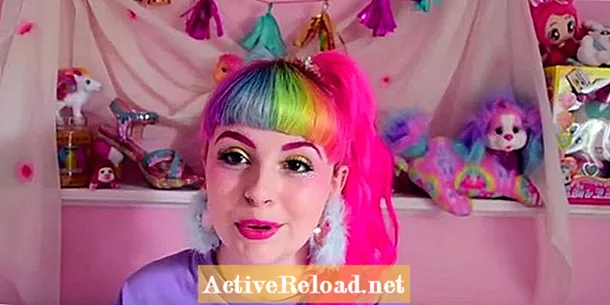Innehåll
- Vad du kommer att behöva:
- Steg 1: Ladda ner DS4Windows-programvaran
- Steg 2: Kör och uppdatera DS4Windows-programvaran
- Steg 3: Installera DS4Windows-drivrutinen
- Steg 4: Anslut din PS4-kontroller till din dator via USB
- Steg 5: Anslut din PS4-kontroller till din dator via Bluetooth
Cheeky Kid är en cybernaut som spenderar mycket tid på att surfa på nätet, ta oändlig information och njuta av underhållning och kul.

Föreställ dig detta scenario:
Du vaknade precis och du bestämde dig för att spela spel på din dator resten av dagen. Plötsligt dyker en tanke upp och du börjar fråga dig själv: "Hur annorlunda skulle min spelupplevelse vara om jag använde en kontroller på mina PC-spel istället för den vanliga tangentbord-och-mus-kombinationen?" Och sedan kommer du ihåg: "Inte har jag en plug-and-play-kontroller för datorn eller en Xbox-controller! Jag har bara en PS4-kontroller som ligger här någonstans."
Det är här problemet kommer in. En PS4-kontroller fungerar inte som en plug-and-play-enhet för datorer. Tyvärr är det inte så enkelt som det.
Men vänta, var inte orolig!
Det ligger fortfarande inom möjligheten att använda en PS4-kontroller på din dator.
För närvarande är det enda sättet att göra vad du vill använda vissa program som lätt kan hittas online. Som kommer att beskrivas nedan kommer den här omfattande guiden att lära dig hur du använder en PS4-kontroller på din PC / Laptop. PS4-styrenheten har trots allt kontroller som liknar de olika styrenheterna som är kompatibla med Windows-operativsystemet. Det här är en omfattande steg-för-steg-guide så följ bara varje steg noga så kan du njuta av att spela dina PC-spel med din PS4-kontroller på nolltid.
Vad du kommer att behöva:
- PS4-kontroller
- PC: stationär eller bärbar dator
- Micro USB-kabel (PS4 Controller Charging Cable)
- DS4Windows-programvara
Steg 1: Ladda ner DS4Windows-programvaran
Att använda en PS4-kontroller på en dator är tyvärr inte lika enkel som att ansluta den och förvänta sig att den fungerar automatiskt. Du måste installera en mjukvara först innan du kan spela efter eget hjärta.
Programvaran du behöver ladda ner kallas DS4Windows. Det fungerar genom att få din dator att känna igen din PS4-kontroller som en Xbox 360-kontroller, som stöds i Windows.
Du kan ladda ner programvaran från DS4Windows webbplats gratis.
I kulaform:
- Besök DS4Windows webbplats.
- Ladda ner programvaran.
Steg 2: Kör och uppdatera DS4Windows-programvaran
När du har laddat ner DS4Windows-programvaran från webbplatsen går du till din nedladdningsmapp och extraherar allt innehåll till din dator. Två applikationer kommer då att dyka upp: "DS4Updater" och DS4Windows. " Kör applikationen “DS4Windows” så kommer den att fråga dig var du vill spara inställningarna och profilerna. Klicka bara på "Programmapp" så startar applikationen.
Om det är första gången du startar DS4Windows-applikationen kommer den automatiskt att be dig uppdatera den. Klicka bara på "Uppdatera" så uppdateras den till den senaste versionen. För närvarande måste du vänta tills uppdateringen är klar.
I kulaform:
- Gå till din nedladdningsmapp.
- Extrahera filer till din dator.
- Kör DS4Windows-applikationen.
- Välj "Programmapp" som dina inställningar och profiler sparar sökväg.
- Uppdatera applikationen till den senaste versionen.
Steg 3: Installera DS4Windows-drivrutinen
När uppdateringen är klar kan du antingen klicka på "Öppna DSW4" från uppdateraren eller köra DS4Windows-applikationen igen. Nu klickar du på "Steg 1: Installera DS4-drivrutinen" från applikationsvälkomstskärmen och installera den till slut på din dator. Observera att om din dator körs på Windows 7, så istället för att klicka på "Steg 1: Installera DS4-drivrutinen" måste du klicka på "Steg 2: Om i Windows 7 eller senare, Installera 360-drivrutinen." Efter en lyckad installation kommer programmet att köras.
I kulaform:
- Välj "Öppna DS4" från uppdateraren eller starta om applikationen.
- Klicka på "Steg 1: Installera DS4-drivrutinen" om du använder Windows 8 eller senare.
- Klicka på "Steg 2: Installera 360-drivrutinen för Windows 7 eller senare." om du använder Windows 7.
Steg 4: Anslut din PS4-kontroller till din dator via USB
När allt är smidigt och går, anslut din PS4-kontroller till din dator via USB. Använd Micro USB-kabeln som du använder för att ladda i konsolen. DS4Windows-applikationen känner sedan igen din controller under fliken "Controllers". Om du inte ser ditt kontroller-ID på applikationsskärmen startar du bara om DS4Windows-applikationen och du bör se det därefter. Dessutom kommer lampan på din kontroller att bli blå om anslutningen lyckades.
Så där går du! Nu kan du använda din PS4-kontroller för att spela spel på din PC eller laptop. Om din styrenhet av någon anledning fortfarande inte fungerar, försök ansluta den till datorns andra USB-portar. Kom också ihåg att du aldrig ska stänga DS4Windows-programmet medan du spelar. Du kan alltid minimera det om du inte vill se att applikationen flyter på skärmen.
I kulaform:
- Anslut din PS4-kontroller till någon av dina PC-USB-portar.
- Starta om DS4Windows-applikationen om den fortfarande inte fungerar.
- Anslut till andra USB-portar om det fortfarande inte fungerar.
Steg 5: Anslut din PS4-kontroller till din dator via Bluetooth
Om du vill njuta av att spela dina spel utan krångel med ledningar kan du ansluta din PS4-kontroller till din dator via Bluetooth. För att göra detta måste du komma åt Bluetooth-inställningarna på din dator och slå på Bluetooth. När den är på, hämta din PS4-kontroller och tryck på PS4-hemknappen och delningsknappen samtidigt i några sekunder. Lampan på din handkontroll kommer då att blinka med jämna mellanrum.
När din dator har upptäckt din PS4-kontroller klickar du på "Para ihop" på den nyligen upptäckta trådlösa handkontrollen och väntar tills den är ansluten. Om din dator av någon anledning ber om en kod, anger du bara "0000" så är du klar. Efter detta steg bör du se Bluetooth-ikonen som status för din kontroller på applikationsgränssnittet DS4Windows.
Det här är det sista steget så du är i princip klar. Gå nu och spela dina spel med din PS4-kontroller tills du är nöjd. Lyckligt spel och njut!
I kulaform:
- Slå på din Bluetooth.
- Tryck samtidigt på "PS4 Home-knappen" och "Share-knappen" på din PS4-kontroller.
- Välj din kontroller i rullgardinsmenyn för Bluetooth-enheter och klicka på "Para ihop".
- Om den ber dig om en kod anger du "0000".

Den här artikeln är korrekt och sant så vitt författaren vet. Innehållet är endast av informations- eller underhållningssyfte och ersätter inte personlig rådgivning eller professionell rådgivning i affärsmässiga, ekonomiska, juridiska eller tekniska frågor.